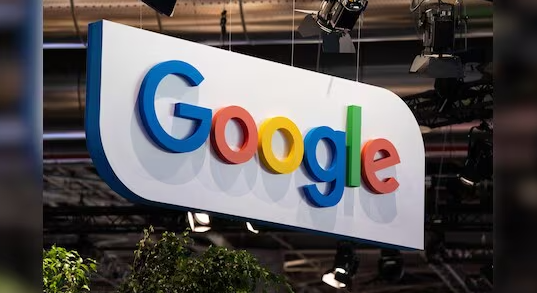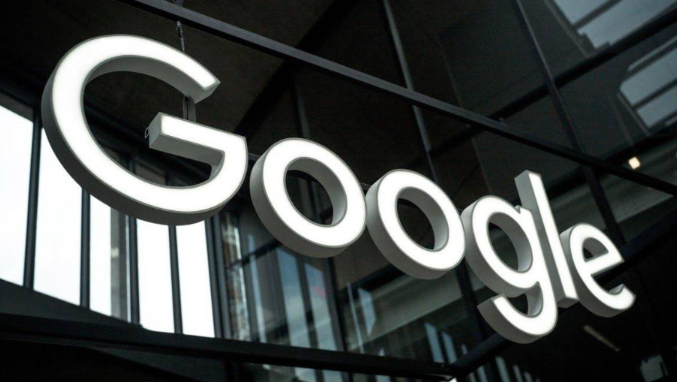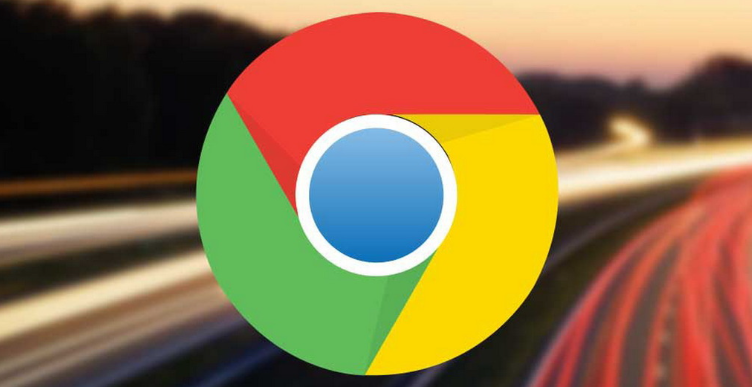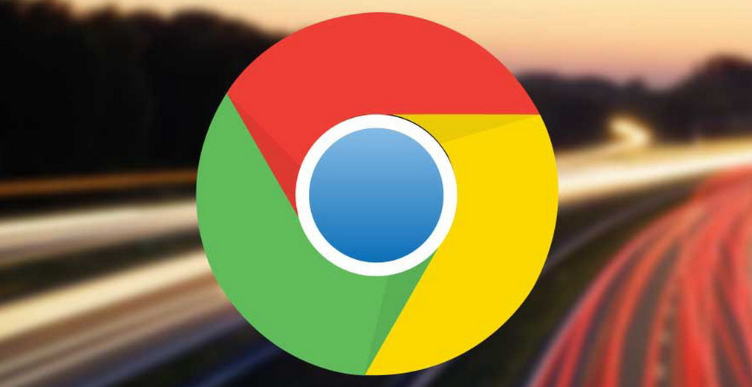教程详情

访问谷歌官网获取正版安装包。在现有浏览器地址栏输入www.google.com/chrome进入下载页面,点击下载Chrome按钮保存文件到本地磁盘。若遇到网络限制,可尝试使用国内镜像源完成下载,确保文件完整性避免损坏。
双击运行安装程序开始部署。Windows系统会自动引导至安装向导界面,默认路径为C:\Program Files\Google\Chrome\,建议修改为非系统盘防止空间不足。macOS用户需打开.dmg文件并将图标拖入应用程序文件夹完成安装。过程中出现安全提示时选择允许更改以继续进程。
登录账户实现跨设备同步。首次启动后使用Google账号登录,可自动同步书签、历史记录和扩展设置。进入设置菜单开启同步功能,多设备间数据会实时更新,便于统一管理工作资料与个人偏好配置。
定期清理缓存加速响应速度。通过右上角菜单选择清除浏览数据,勾选缓存图片文件并设置时间范围进行删除。积累的临时文件会影响磁盘读写效率,每月执行一次清理能有效提升页面加载性能。
禁用非必要扩展释放内存资源。打开扩展管理页面审查已安装插件,对不常用项目执行移除操作。过多脚本运行会导致CPU占用率升高,特别是动画类特效插件应优先关闭。
更新至最新版本修复漏洞。点击帮助菜单下的关于Google Chrome选项触发自动检测机制,及时安装安全补丁与功能改进模块。新版本通常包含性能优化代码,能显著改善稳定性与兼容性。
启用硬件加速提升渲染效率。进入系统设置界面开启使用图形处理器选项,利用GPU分担视频解码压力。此功能对高清流媒体播放效果提升明显,但需确保显卡驱动处于最新状态以避免冲突。
管理标签页减少资源消耗。单窗口内避免同时打开超过十个页面实例,使用分组功能归类相似主题标签。长时间未活动的页面会被自动冻结以降低后台进程负载,保持前台应用流畅运行。
配置预加载缩短等待时间。在性能设置中启用预测算法,根据历史访问模式提前加载潜在目标页面。该机制特别适合规律性工作任务,可大幅减少手动点击后的空白等待期。
通过上述步骤规范操作,用户既能顺利完成基础部署,又能通过精细化调控实现长期高效运行。日常维护重点在于平衡功能拓展与系统负载的关系,遇到异常卡顿时优先检查插件兼容性和内存占用情况。